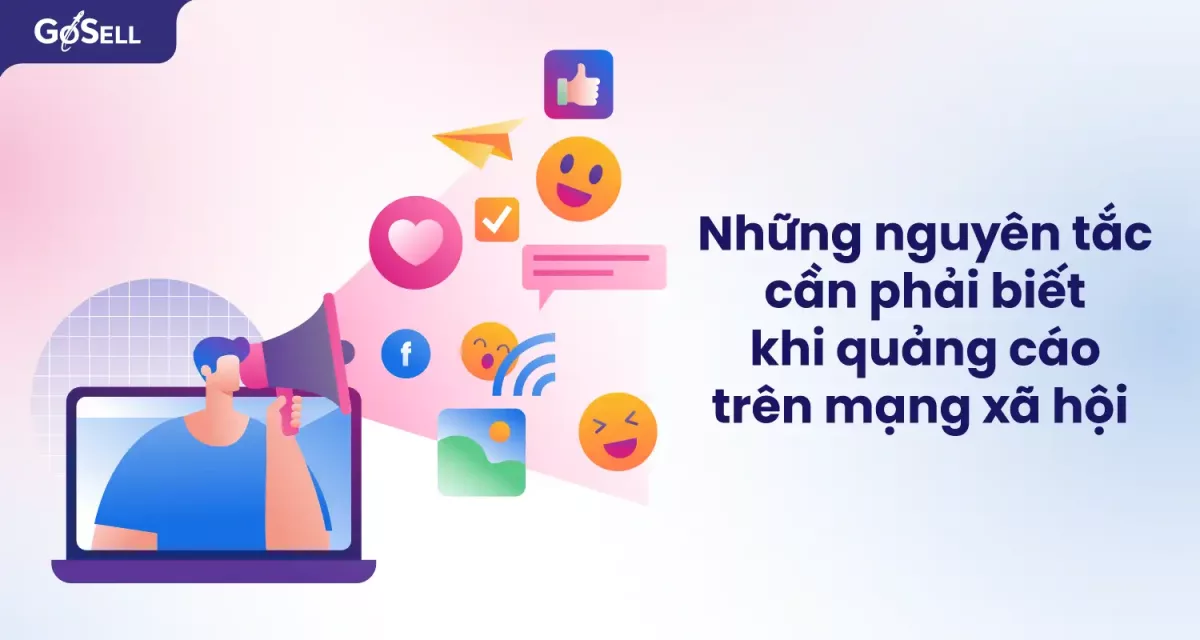Digital Marketing
Screaming Frog: Công cụ SEO Audit giúp tối ưu hóa website
22 Tháng Ba, 2024
Có nhiều yếu tố khác nhau có thể ảnh hưởng đến việc xếp hạng của một website trên công cụ tìm kiếm. Ngoài từ khóa hay backlinks, cấu trúc website có thân thiện và được tối ưu với các bot tìm kiếm cũng không kém phần quan trọng. Screaming Frog là một trong những công cụ SEO hữu ích giúp bạn thu thập và cung cấp các thông tin về hiệu suất của website. Để hiểu rõ hơn, cùng tìm hiểu chi tiết trong bài viết dưới đây.

Mục Lục
Screaming Frog là gì?
Screaming Frog là một công cụ hữu ích để kiểm tra SEO cho website, cho phép bạn thu thập mọi dữ liệu của trang web. Dữ liệu này có thể bao gồm các thông tin như các đường liên kết, hình ảnh, CSS, và nhiều hơn nữa từ góc độ SEO. Nói một cách đơn giản, đây là công cụ SEO giúp bạn hiểu được những gì một con “spider” SEO sẽ thấy khi thu thập dữ liệu từ trang web.

Công cụ này có các tính năng cơ bản sau:
- Tìm kiếm liên kết hỏng
- Tìm kiếm chuyển hướng tạm thời và vĩnh viễn
- Phân tích tiêu đề trang và dữ liệu meta
- Kiểm tra nội dung trùng lặp
- Xem và kiểm tra file robots.txt cũng như các lệnh khác
- Tạo sơ đồ trang web XML
- Phân tích và xây dựng kiến trúc trang web một cách trực quan
Bên cạnh những tính năng cơ bản, công cụ SEO này còn mang lại nhiều giá trị khác cho quá trình quản lý và vận hành website của doanh nghiệp. Thông tin mà nó cung cấp giúp bạn phân tích, thống kê và đánh giá một trang web nhanh chóng từ góc độ SEO.
Cách tải và cài đặt Screaming Frog
Tải và cài đặt phần mềm Screaming Frog
Trước khi bắt đầu với công cụ công cụ SEO này, bạn cần truy cập vào liên kết https://www.screamingfrog.co.uk/seo-spider/ để tải phần mềm về máy tính.
Các bước để tải Screaming Frog trên hệ điều hành Windows:
- Bước 1: Sau khi tải xong, truy cập vào thư mục Tải xuống và mở tệp cài đặt của công cụ SEO này.
- Bước 2: Nhấn vào “Yes” trên màn hình Tài khoản người dùng để tiếp tục quá trình cài đặt phần mềm.
- Bước 3: Chọn loại cài đặt và nhấp vào nút “Install”.
- Bước 4: Khi quá trình cài đặt hoàn tất, chọn “Close”.
Các bước để tải Screaming Frog trên hệ điều hành MacOS:
- Bước 1: Khi quá trình tải xuống hoàn tất, vào Finder và tìm trình cài đặt phần mềm này để mở nó.
- Bước 2: Một cửa sổ mới chứa biểu tượng công cụ SEO này và thư mục Ứng dụng sẽ xuất hiện. Kéo biểu tượng vào thư mục Ứng dụng và đóng cửa sổ.
- Bước 3: Trong Finder, tìm “ScreamingFrogSEOSpider” trong danh sách Thiết bị.
- Bước 4: Nhấp vào biểu tượng công cụ SEO này để hoàn tất quá trình cài đặt.
Lưu ý khi cài đặt Screaming Frog
Phiên bản được cài đặt chính là bản miễn phí, phiên bản này của Screaming Frog chỉ cho phép thu thập thông tin từ tối đa 500 URLs. Để có thể thu thập thông tin từ nhiều trang web khác một cách mở rộng, bạn sẽ cần mua bản quyền phần mềm.
Để có thể bắt đầu sử dụng phiên bản cao cấp của công cụ Screaming Frog, bạn cần truy cập vào Menu License. Sau đó, chọn tùy chọn “Enter License” và nhập mã key license. Lúc này, bạn sẽ nhìn thấy hộp thoại hiển thị thời hạn và ngày hết hạn của bản quyền sử dụng Screaming Frog phiên bản cao cấp.
Xem thêm: Những điều cần lưu ý khi nhận SEO từ khóa lên top Google?
Một số phần trên giao diện ứng dụng Screaming Frog
Để tận dụng hiệu quả công cụ SEO này, bạn nên dành thời gian nghiên cứu và làm quen với các menu cơ bản sau:
Menu “File”: Đây là nơi bạn có thể đặt các cài đặt mặc định cho phần mềm. Ngoài ra, bạn cũng có thể thực hiện lưu trữ thông tin thu thập được thành các file và xem lại 6 lần thu thập thông tin cuối cùng mà bạn thực hiện nhưng chưa kịp lưu.
Menu “Configuration”: Khi sử dụng công cụ SEO này, để tùy chỉnh các tính năng của quá trình thu thập dữ liệu, bạn có thể vào menu này. Một số tùy chọn hữu ích để điều chỉnh thiết lập bao gồm:
- Spider – Chọn nội dung để thu thập thông tin và dữ liệu để báo cáo.
- Include & Exclude – Cho phép bạn bổ sung và loại trừ các URL cụ thể trong quá trình thu thập thông tin.
- API Access – Tích hợp Google Analytics hoặc Google Search Console vào quá trình thu thập thông tin trang web.
Menu “Bulk Export”: Menu này cho phép bạn xuất một số thông tin hàng loạt về các URL, bao gồm:
- Response codes (mã phản hồi)
- Directives (chỉ thị)
- Inlinks (liên kết nội bộ)
- Anchor text
- Images (hình ảnh)
Menu “Reports”: Đây là menu để tạo ra các báo cáo tổng quan về thông tin thu thập được. Bạn có thể tải xuống hoặc xem trực tiếp báo cáo dữ liệu.
Menu “Sitemaps”: Hỗ trợ bạn trong việc tạo ra sitemap (bản đồ trang) cho website của mình.
Thiết lập bộ nhớ thiết bị cho công cụ SEO này
Công cụ SEO này cho phép bạn thu thập thông tin từ các trang web, bất kể kích thước của chúng. Quá trình thu thập dữ liệu từ các trang web lớn có thể tiêu tốn nhiều dung lượng bộ nhớ và yêu cầu hiệu suất xử lý mạnh mẽ hơn. Trong Screaming Frog, bạn có thể cấp phát một lượng bộ nhớ nhất định từ thiết bị của mình để thu thập dữ liệu từ các trang web.
Ổ cứng SSD được xem là nơi lưu trữ cơ sở dữ liệu phù hợp nhất cho công cụ SEO này. Để thiết lập bộ nhớ lưu trữ, bạn có thể thực hiện các bước sau:
- Nhấp vào menu Configuration.
- Chọn tùy chọn System, sau đó nhấp vào Storage Mode.
- Chọn Database Storage.
Trong trường hợp ổ đĩa SSD không có đủ khoảng trống, bạn có thể sử dụng chế độ lưu trữ Memory Storage (RAM) với cài đặt mặc định là RAM 1GB cho máy tính 32 bit và RAM 2GB cho máy tính 64 bit. Việc thiết lập bộ nhớ RAM thấp sẽ giúp bạn tránh được tình trạng đóng băng và sự cố khi công cụ SEO này đang thu thập dữ liệu.
Xem thêm: Top 10 công cụ SEO giúp tối ưu website tốt nhất hiện nay
Sử dụng công cụ Screaming Frog thực hiện tác vụ SEO
Điểm đặc biệt của công cụ SEO này so với các công cụ khác là khả năng tìm kiếm, lọc và tùy chỉnh quá trình thu thập thông tin của bạn, cùng với nhiều lợi ích khác. Dưới đây là hướng dẫn thực hiện một số tác vụ SEO cơ bản trong công cụ SEO này:
Thu thập thông tin từ một trang web (Crawling)
Để thu thập các thông tin từ một trong web nào đó, bạn có thể thực hiện theo các bước sau đây:
- Nhấp vào menu Configuration và mở tùy chọn Spider.
- Chọn tùy chọn “Crawl all subdomains” – thu thập thông tin từ tất cả các miền phụ trong khung Crawl Behavior. Bạn cũng có thể chọn các tùy chọn khác nếu bạn đang quan tâm đến việc thu thập dữ liệu media hoặc scripts.
- Bắt đầu quá trình thu thập thông tin.
- Khi quá trình này hoàn thành, chuyển sang tab Internal, lọc kết quả theo HTML, và sau đó chọn xuất dữ liệu.
Xem thêm: Web crawler là gì? Các yếu tố ảnh hưởng trực tiếp đến web crawler
Thực hiện kiểm tra liên kết
Để thực hiện kiểm tra các liên kết, bạn thực hiện như sau:
- Mở tùy chọn Spider và chọn “Crawl all subdomains”. Bạn có thể loại bỏ các mục như CSS, hình ảnh, Javascript, Flash hoặc bất kỳ tùy chọn không liên quan nào khác.
- Nếu bạn muốn thu thập các liên kết nofollow, hãy chọn các tùy chọn tương ứng.
- Bắt đầu quá trình crawling dữ liệu.
- Khi quá trình crawling hoàn tất, xuất kết quả sang tệp CSV bằng cách nhấp vào trình đơn Báo cáo nâng cao và sau đó chọn “Tất cả các liên kết”.
Kiểm tra các nội dung
Để kiểm tra nội dung, bạn có thể thực hiện như sau:
- Thu thập thông tin trên toàn bộ trang web, sau đó chuyển đến tab Internal.
- Lọc kết quả theo HTML và sắp xếp cột đếm từ từ thấp đến cao.
- Chuyển sang tab Image và sử dụng bộ lọc “Missing Alt Text” để tìm kiếm hình ảnh không có văn bản thay thế.
- Mở tab Page Titles, lọc các tiêu đề meta có hơn 70 ký tự và cũng lọc các tiêu đề meta trùng lặp trên tab này.
- Mở tab Meta Description để lọc các mô tả meta trùng lặp và các trang có mô tả meta khác nhau.
- Tab URL cho phép bạn lọc các trang có URL không chuẩn hoặc không thể đọc được, sau đó bạn có thể chỉnh sửa lại chúng.
- Mở tab Directives và tìm kiếm các trang hoặc liên kết có directives.
Tạo sơ đồ trang web XML
Các bước sau đây sẽ giúp bạn tạo sơ đồ trang web XML:
- Để có thể thực hiện, bạn trước tiên sẽ cần crawl toàn bộ thông tin về trang web và các miền con của nó.
- Chọn menu Advanced Export và nhấp vào XML Sitemap. Tùy chọn này sẽ chuyển đổi sơ đồ trang web của bạn thành một bảng Excel có thể chỉnh sửa.
- Sau khi mở tệp, nhấp vào tùy chọn Read online.
- Tiếp theo, nhấp vào tùy chọn “open as an SML table”. Như vậy, bạn đã có thể chỉnh sửa sơ đồ trang web của mình trực tuyến, lưu ở định dạng XML và tải lên Google.
Một số tính năng khác của Screaming Frog
Thường thì, Screaming Frog được sử dụng để thực hiện nhiệm vụ chính là thu thập dữ liệu thông tin của các trang web. Tuy nhiên, thực tế cho thấy có nhiều tính năng hữu ích khác của công cụ SEO này mà bạn hoàn toàn có thể tận dụng:
- Hỗ trợ thu thập thông tin cho các trang web không được public (staging sites): Bạn có thể thu thập thông tin từ các trang web không được public, song song với việc thu thập từ các trang web trực tiếp.
- So sánh và chạy nhiều lần thu thập thông tin: Công cụ này cũng hỗ trợ bạn chạy nhiều phiên bản và tiến hành crawling trên nhiều trang web khác nhau cùng một lúc.
- Hỗ trợ thu thập thông tin cho các biểu mẫu web: Ngoài việc thu thập thông tin từ các trang web, Screaming Frog cũng có khả năng thu thập thông tin từ các biểu mẫu web khác nữa.
- Tùy chọn Anchor Text: Screaming Frog cung cấp tính năng Anchor Text trong menu Bulk Export, giúp bạn tạo ra một tệp CSV chứa tất cả anchor text trên trang web của mình.
- Crawl Analysis: Tính năng này cho phép bạn phân tích kết quả thu thập thông tin để đánh giá mức độ liên kết trên trang web.
Cải thiện thứ hạng SEO với SEO Audit chuyên sâu
Thực hiện kiểm tra và tối ưu các hoạt động SEO bằng công cụ như Screaming Frog sẽ giúp bạn nhận biết những điều cần thay đổi để tối ưu hóa trang web của mình. Phương pháp này sẽ giúp cải thiện vị trí trang web của bạn trong kết quả tìm kiếm để vượt qua các đối thủ cạnh tranh. Ngoài ra, bạn cũng có thể sử dụng thông tin chi tiết từ quá trình kiểm tra này để cải thiện trải nghiệm của người dùng và các yếu tố kỹ thuật khác trên trang web.
Bên cạnh công cụ như Screaming Frog, các doanh nghiệp sử dụng phần mềm quản lý bán hàng GoSELL cũng có thể sử dụng gói dịch vụ SEO tổng thể để tối ưu SEO onpage cho website lẫn SEO offpage để tiếp cận tốt hơn với các đối khách hàng tiềm năng của mình. Để hiểu rõ hơn, cùng tìm hiểu chi tiết ngay sau đây.
Gói dịch vụ SEO tổng thể của GoSELL
Giải pháp SEO tổng thể của GoSELL hướng đến việc giúp doanh nghiệp tối ưu các yếu tố trên website, giúp trở nên “chuẩn SEO” nhất có thể, cải thiện thứ hạng trên các công cụ tìm kiếm. Bên cạnh việc nâng cao thứ hạng các từ khóa trên các bộ máy tìm kiếm, gói dịch vụ cũng có thể giúp website gia tăng số lượt tìm kiếm, tỷ lệ chuyển đổi khách hàng tiềm năng.

Cụ thể hơn, gói dịch vụ SEO tổng thể của GoSELL sẽ giúp bạn xây dựng và triển khai nội dung, bộ từ khóa phù hợp trên website của mình. Đây là cách giúp thương hiệu, sản phẩm của bạn đến đúng thói quen tìm kiếm của khách hàng. Những nội dung phù hợp được tối ưu SEO sẽ giúp thu hút sự quan tâm của người dùng, từ đó chuyển đổi khách hàng tiềm năng tốt hơn.
Ngoài ra, GoSELL cũng cung cấp cho doanh nghiệp nhiều gói giải pháp khác để hỗ trợ quy trình kinh doanh của doanh nghiệp.Có thể kể đến như gói dịch vụ vận hành, tối ưu quy trình quản lý bán hàng đa kênh, các gói dịch vụ marketing: tư vấn và triển khai các chiến lược marketing, thực hiện quảng cáo đa nền tảng, tối ưu content marketing,… Hơn nữa, doanh nghiệp cũng có thể xây dựng và quản lý các kênh bán hàng của mình trên Facebook, TikTok, Sàn TMĐT Shopee, Lazada với các gói dịch vụ hỗ trợ của GoSELL.
Kết luận
Bài viết trên đã giúp bạn nắm được phần nào cách sử dụng cũng như những lợi ích mà công cụ Screaming Frog có thể mang lại. Bên cạnh các công cụ hỗ trợ, gói dịch vụ SEO tổng thể của GoSELL sẽ là giải pháp hữu ích giúp bạn tối ưu các nội dung của mình để tiếp cận tốt hơn với các đối tượng khách hàng tiềm năng. Ngoài ra, bạn có thể tìm hiểu thêm về các thông tin về quá trình tối ưu quản lý bán hàng của GoSELL để tối ưu hoạt động kinh doanh của mình.